Cách thiết lập OpenMediaVault trên Raspberry Pi 4

Hướng dẫn chi tiết cách thiết lập OpenMediaVault trên Raspberry Pi 4, bao gồm cài đặt Raspbian Lite và cấu hình hệ thống hiệu quả.
World of Tanks Blitz là một trò chơi MMO PvP hành động, nơi người chơi chiến đấu với nhau trong các xe tăng quân sự. Trong hướng dẫn này, chúng tôi sẽ xem xét cách bạn có thể làm cho World of Tanks Blitz hoạt động trên nền tảng Linux.

Bắt World of Tanks Blitz hoạt động
World of Tanks Blitz là một trò chơi dành cho Windows và hiện không có phiên bản nào dành cho Linux. Vì vậy, nếu bạn muốn chơi World of Tanks Blitz trên Linux, bạn phải sử dụng tính năng “Steam Play” của Steam. Tuy nhiên, trước khi có thể sử dụng Steam Play, bạn phải cài đặt ứng dụng khách Steam cho Linux.
Cài đặt Steam trên Linux
Để bắt đầu cài đặt ứng dụng khách Steam cho Linux, hãy mở cửa sổ đầu cuối và làm theo các hướng dẫn được nêu bên dưới tương ứng với bản phân phối của bạn.
Ubuntu
Nếu bạn là người dùng Ubuntu Linux, việc Steam hoạt động rất dễ dàng. Chỉ cần nhập lệnh Apt bên dưới.
sudo apt install steam
Debian
Nếu bạn là người dùng Debian Linux, cách tốt nhất (và cách nhanh nhất) để Steam hoạt động là tải xuống gói DEB trực tiếp từ trang web Steam. Để bắt đầu tải xuống, hãy sử dụng lệnh wget bên dưới.
wget https://steamcdn-a.akamaihd.net/client/installer/steam.deb
Khi bạn đã tải gói Steam DEB xuống máy tính Debian Linux, quá trình cài đặt Steam có thể bắt đầu. Sử dụng lệnh dpkg , cài đặt gói. Nhưng hãy nhớ rằng, bạn có thể gặp phải lỗi phụ thuộc. Để khắc phục điều này, hãy làm theo hướng dẫn này .
sudo dpkg -i steam.deb
Arch Linux
Trên Arch Linux, ứng dụng Steam được hỗ trợ tốt trong kho phần mềm “Multilib”. Để cài đặt ứng dụng trên hệ thống của bạn, hãy sử dụng lệnh Pacman sau trong cửa sổ đầu cuối.
sudo pacman -S steam
Fedora / OpenSUSE
Trên cả Fedora Linux và OpenSUSE, việc cài đặt Steam hơi tẻ nhạt. Trên Fedora, người dùng cần kích hoạt kho phần mềm của bên thứ ba và trên OpenSUSE, điều đó cũng không dễ dàng như vậy. Vì lý do này, chúng tôi thực sự khuyên bạn nên làm theo hướng dẫn Flatpak để Steam hoạt động.
Flatpak
Steam có sẵn dưới dạng gói Flatpak trên cửa hàng Flathub. Nó có mặt trên Flathub cho phép tất cả các loại người dùng Linux, miễn là họ có hỗ trợ Flatpak trên bản phân phối của họ, có thể cài đặt Steam và thưởng thức các trò chơi trên Steam.
Để bắt đầu cài đặt Steam cho Flatpak, trước tiên bạn phải cài đặt thời gian chạy Flatpak. Để làm điều đó, hãy làm theo hướng dẫn này về chủ đề . Nó cũng hướng dẫn cách cài đặt thời gian chạy và cấu hình nó.
Khi bạn đã thiết lập thời gian chạy Flatpak trên hệ thống Linux của mình, bước tiếp theo là thiết lập kho ứng dụng Flathub. Cửa hàng ứng dụng này có Steam Flatpak, và nếu không có nó, bạn sẽ không thể cài đặt Steam. Để kích hoạt Flathub, hãy nhập lệnh flatpak remote-add bên dưới vào terminal.
flatpak remote-add --if-not-being flathub https://flathub.org/repo/flathub.flatpakrepo
Sau khi thiết lập cửa hàng ứng dụng Flathub trên hệ thống của mình, bạn sẽ có thể bắt đầu cài đặt Steam thông qua Flatpak. Để thực hiện, hãy thực hiện lệnh cài đặt flatpak bên dưới.
flatpak cài đặt flathub com.valvesoftware.Steam
Sau khi thiết lập Steam, hãy làm theo hướng dẫn từng bước dưới đây để World of Tanks Blitz hoạt động trên Linux.
Bước 1: Mở Steam trên Linux và đăng nhập vào tài khoản của bạn. Sau khi đăng nhập, hãy tìm menu “Steam” và nhấp vào nó. Sau khi chọn menu “Steam”, hãy chọn “Settings” để mở khu vực “Settings” trên Steam.
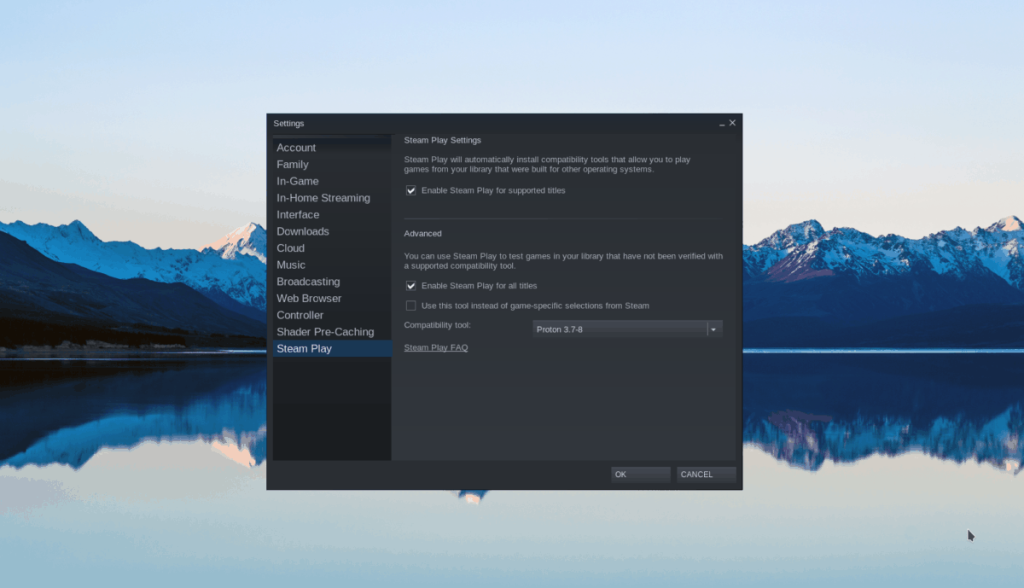
Bên trong “Cài đặt Steam”, hãy tìm “Steam Play” và chọn hộp có nội dung “Bật Steam Play cho các tựa game được hỗ trợ” và “Bật Steam Play cho tất cả các tựa game khác”.
Nhấp vào “OK” để áp dụng các thay đổi.
Bước 2: Nhấp vào nút “CỬA HÀNG” ở trên cùng của Steam để truy cập trang Steam Storefront. Khi ở trên Mặt tiền Cửa hàng, hãy nhấp vào hộp tìm kiếm và nhập “World of Tanks Blitz”.
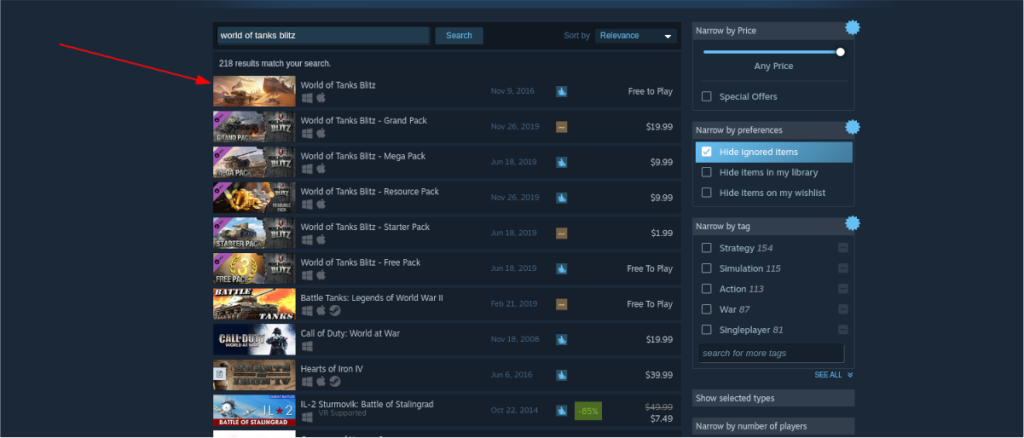
Xem qua kết quả tìm kiếm cho “World of Tanks Blitz” và nhấp vào trò chơi để đi đến trang Cửa hàng Steam của World of Tanks Blitz.
Bước 3: Trên trang World of Tanks Blitz Storefront, tìm nút “Play Game” và chọn nó. Sau khi chọn nút này, Steam sẽ ngay lập tức cố gắng tải xuống / cài đặt trò chơi trên PC Linux của bạn.
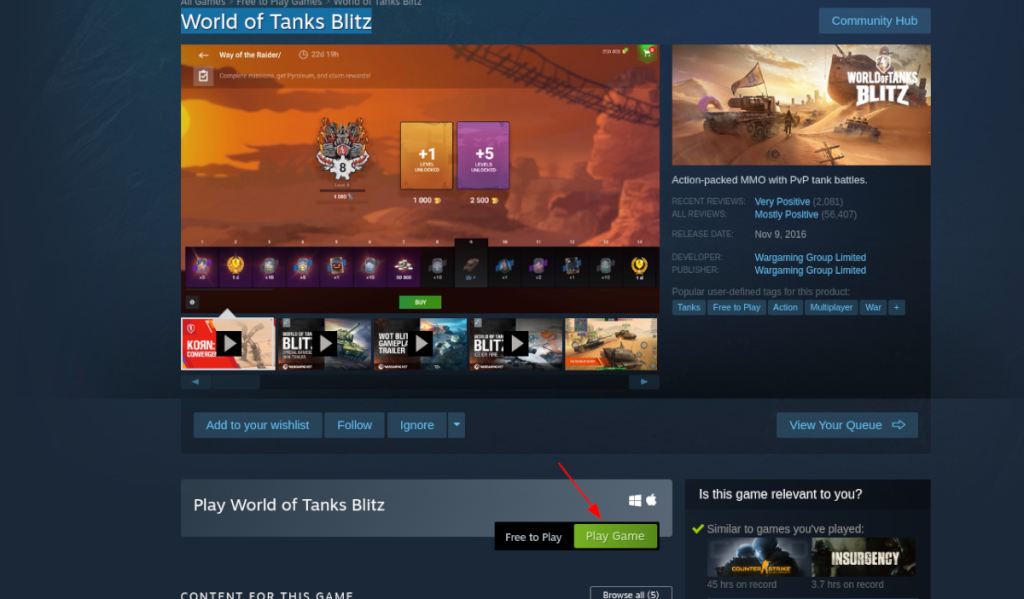
Bước 4: Sử dụng lời nhắc trên màn hình, chọn vị trí cài đặt cho World of Tanks Blitz. Sau đó, hãy ngồi xuống và cho phép trò chơi tải xuống máy tính của bạn. Sẽ không mất nhiều thời gian, vì World of Tanks Blitz chỉ có dung lượng 2,95 GB.
Bước 5: Khi World of Tanks Blitz được tải xuống xong trên PC Linux của bạn, hãy chọn nút “LIBRARY” trong Steam để truy cập thư viện Steam của bạn. Sau đó, tìm World of Tanks Blitz trong thanh bên và nhấp chuột phải vào nó.
Sau khi nhấp chuột phải vào World of Tanks Blitz bằng chuột, hãy chọn nút “Thuộc tính”. Sau đó, tìm “SET LAUNCH OPTIONS” và nhấp vào nó. Dán mã bên dưới vào hộp tùy chọn khởi chạy.
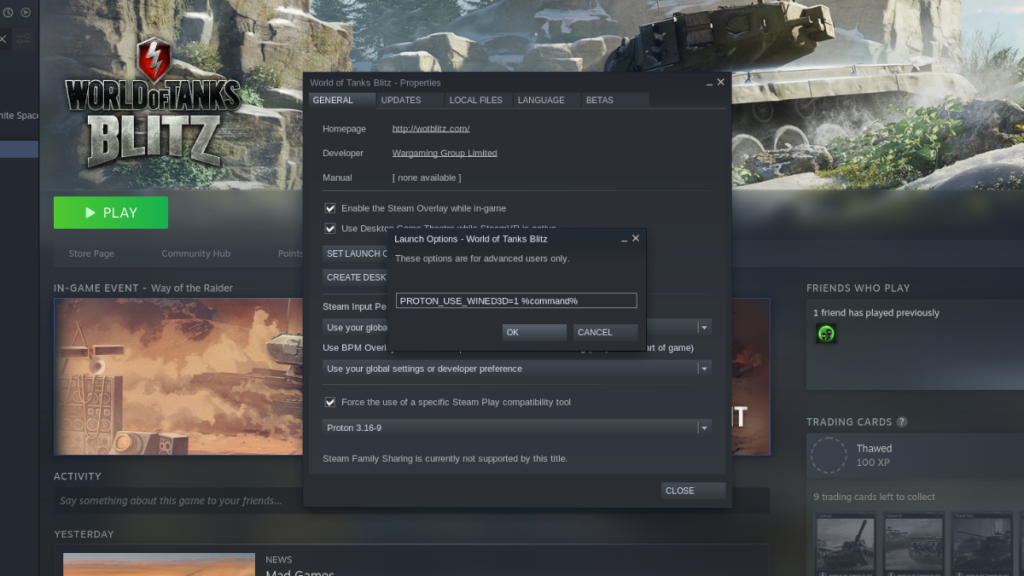
PROTON_USE_WINED3D=1 %command%
Bước 6: Trong cửa sổ thuộc tính cho World of Tanks Blitz, tìm “Buộc sử dụng công cụ tương thích Steam Play cụ thể” và chọn hộp bên cạnh. Sau đó, thay đổi menu từ “Proton 5.0-9” thành “Proton 3.16-9”.
Nhấp vào “OK” để lưu các thay đổi.
Bước 7: Chọn nút “PLAY” màu xanh lục để khởi động World Of Tanks Blitz trên Linux! Vui thích!

Hướng dẫn chi tiết cách thiết lập OpenMediaVault trên Raspberry Pi 4, bao gồm cài đặt Raspbian Lite và cấu hình hệ thống hiệu quả.
Hướng dẫn chi tiết cách sử dụng trình cài đặt trình điều khiển trên Manjaro Linux cho cả CLI và GUI.
Nếu bạn sử dụng nhiều PPA trên PC Ubuntu của mình và gần đây đã nâng cấp lên Ubuntu 20.04, bạn có thể nhận thấy rằng một số PPA của bạn không hoạt động, vì chúng
Brave là một trình duyệt tập trung vào quyền riêng tư, bảo mật và dễ sử dụng. Hướng dẫn chi tiết cách sao lưu và khôi phục hồ sơ Brave.
Bạn mới sử dụng Linux và muốn thêm nhạc của mình vào Rhythmbox nhưng không chắc về cách thực hiện? Chúng tôi có thể giúp! Hãy làm theo hướng dẫn này khi chúng tôi xem xét cách thiết lập
Bạn có cần truy cập PC hoặc Máy chủ Ubuntu từ xa từ PC Microsoft Windows của mình không? Không chắc chắn về cách làm điều đó? Làm theo hướng dẫn này khi chúng tôi chỉ cho bạn
Bạn có sử dụng trình duyệt web Vivaldi làm trình điều khiển hàng ngày trên Linux không? Bạn đang cố gắng tìm cách sao lưu cài đặt trình duyệt của mình để giữ an toàn? chúng tôi
Cách tải xuống Podcast từ Linux Terminal với Podfox
Cách dọn dẹp và tăng tốc Ubuntu
Bạn đang cần một ứng dụng khách podcast tốt, thanh lịch cho máy tính để bàn Linux của mình? Nếu vậy, bạn cần dùng thử CPod. Đó là một ứng dụng nhỏ thân thiện giúp lắng nghe








